So kündigen Sie das Shudder-Abonnement
Veröffentlicht: 2023-03-30
Es passiert manchmal, dass Sie einen Streaming-Dienst für einige Zeit abonnieren, sich aber ziemlich schnell langweilen. Außerdem ist der Streaming-Dienst auf vielen Betriebssystemen und Geräten verfügbar, und so wird es zu einer hektischen Aufgabe, wenn Sie nicht wissen, wie Sie das Shudder-Abonnement auf Android- und iOS-Geräten kündigen können. Daher haben wir alle wichtigen Plattformen abgedeckt, um all Ihre Verwirrung zu beenden. Aber bevor wir in den Prozess einsteigen, wollen wir wissen, was Shudder ist.

Inhaltsverzeichnis
- So kündigen Sie das Shudder-Abonnement
- Was ist Shudder?
- Wie kündige ich das Shudder-Abonnement auf Android?
- Wie kann ich Shudder unter iOS abbrechen?
- Wie kann ich Shudder im Webbrowser abbrechen?
- Wie kann ich Shudder bei Amazon Prime Video abbrechen?
- Wie kann ich Shudder auf Roku-Geräten abbrechen?
- Wie kann ich die kostenlose Shudder-Testversion kündigen?
So kündigen Sie das Shudder-Abonnement
Shudder hat eine 7-tägige kostenlose Testoption, für die Sie sich möglicherweise angemeldet haben. Es ist wichtig, diese Testversion zu kündigen, bevor Ihnen Gebühren berechnet werden, wenn Sie den Streaming-Dienst nicht fortsetzen möchten. Daher werden wir Sie auch zu diesem Thema führen.
Schnelle Antwort
Gehen Sie folgendermaßen vor, um Ihr Shudder-Abonnement zu kündigen:
1. Melden Sie sich auf der Shudder-Website bei Ihrem Shudder-Konto an.
2. Klicken Sie auf Ihr Profilsymbol in der oberen rechten Ecke des Bildschirms.
3. Wählen Sie Mein Konto aus dem Dropdown-Menü.
4. Scrollen Sie nach unten zum Abschnitt Mitgliedschaft und klicken Sie auf Mitgliedschaft kündigen .
5. Befolgen Sie die Anweisungen , um zu bestätigen, dass Sie Ihr Abonnement kündigen möchten.
Hinweis 1 : Wenn Sie Ihr Abonnement vor dem Ende Ihres aktuellen Abrechnungszeitraums kündigen, haben Sie bis zum Ende dieses Zeitraums weiterhin Zugriff auf Shudder. Danach endet Ihr Abonnement und es werden Ihnen keine weiteren Kosten in Rechnung gestellt.
Hinweis 2 : Wenn Sie sich über einen Drittanbieterdienst wie Amazon oder Roku für Shudder angemeldet haben, müssen Sie Ihr Abonnement über die Website oder App dieses Dienstes kündigen.
Was ist Shudder?
Shudder ist ein Streaming-Dienst , den Sie abonnieren können. Seine Nische unterscheidet sich stark von anderen Streaming-Plattformen, da es sich hauptsächlich um das Horror- und Thriller-Genre handelt. Die Basis dieser Plattform bildet eine Sammlung alter Horror- und Thrillerfilme, die es wert sind, wieder angesehen zu werden. Darüber hinaus ist es auch daran beteiligt, exklusive Inhalte herauszubringen, damit Ihnen nicht langweilig wird.
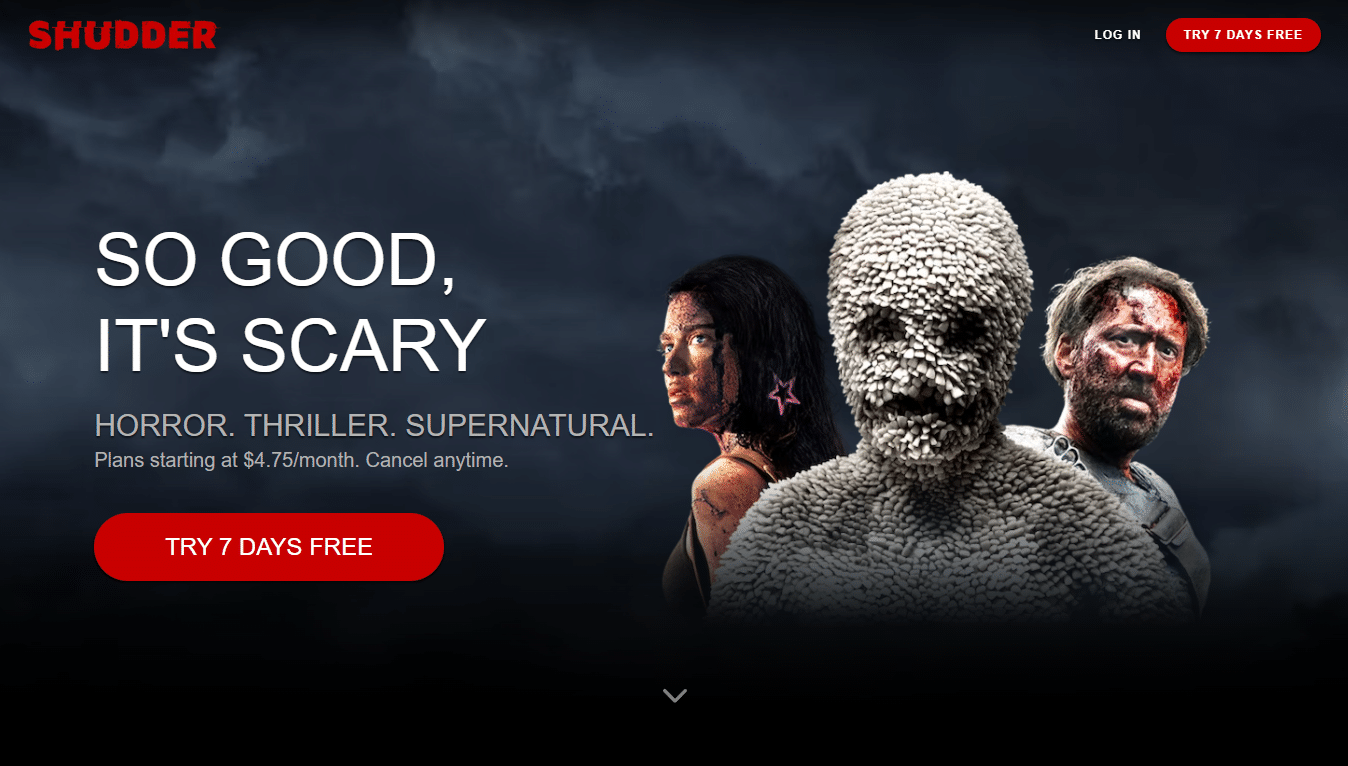
Lesen Sie auch : Was ist ein Steam-Deck?
Wie kündige ich das Shudder-Abonnement auf Android?
Die Kündigung des Shudder-Abonnements auf einem Android-Gerät ist eine ziemlich einfache Aufgabe. Um zu erfahren, wie Sie das Shudder-Abonnement auf Android kündigen können, befolgen Sie die unten angegebenen Schritte, um dasselbe zu tun.
1. Öffnen Sie die Google Play Store -App auf Ihrem Android-Telefon.
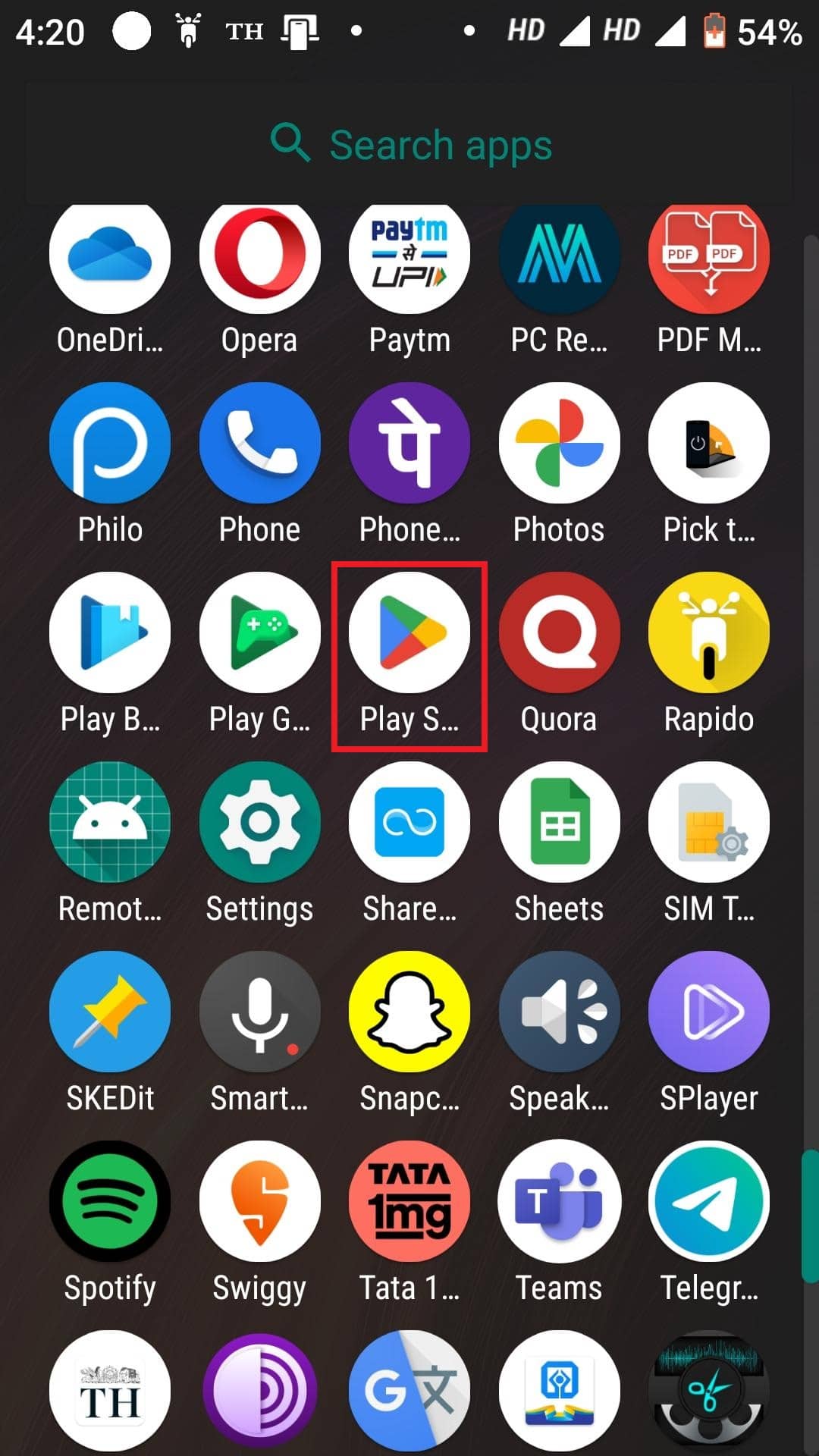
2. Tippen Sie auf das Profilsymbol in der oberen rechten Ecke des Bildschirms.
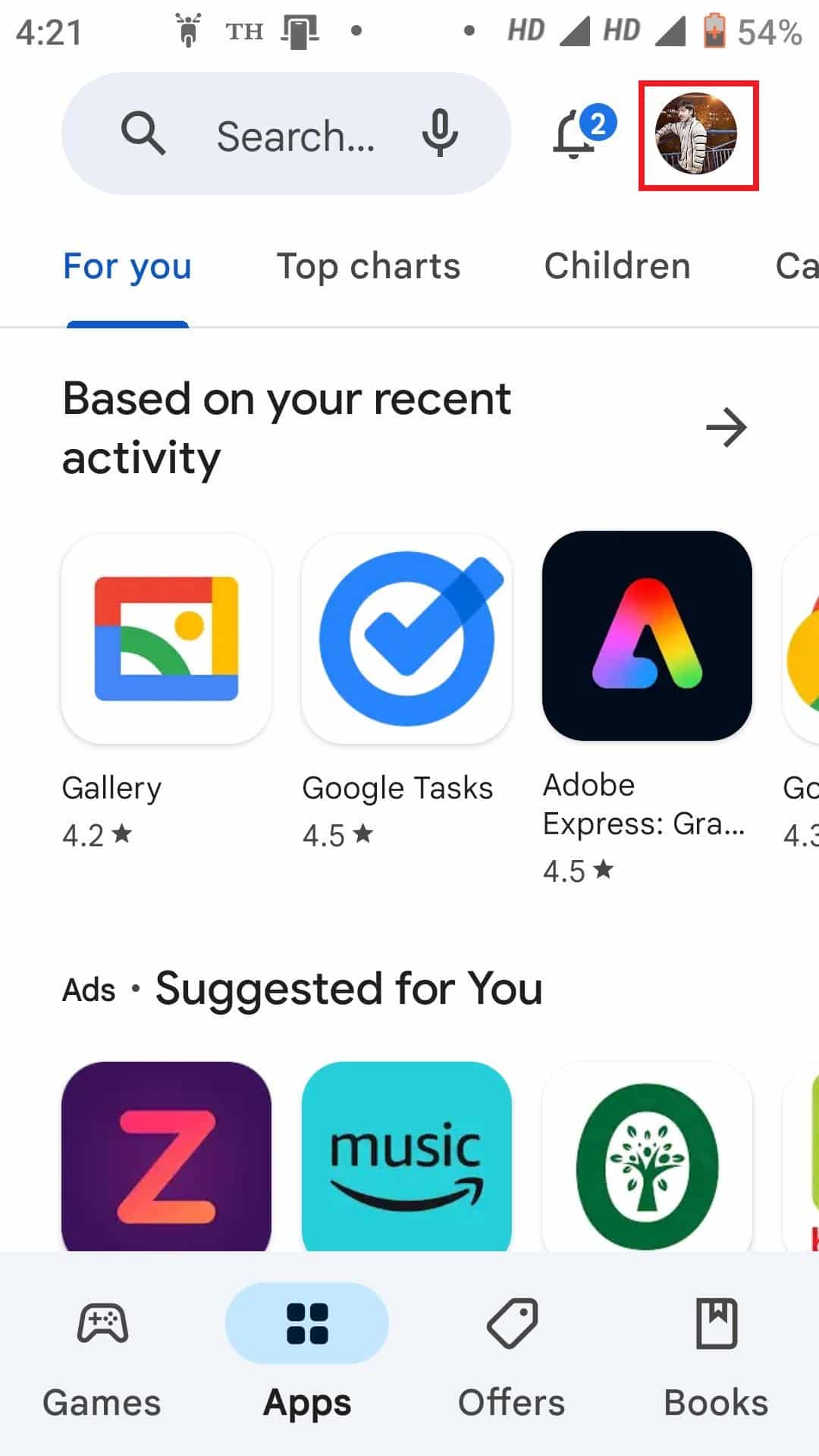
3. Tippen Sie auf Zahlungen und Abonnements .
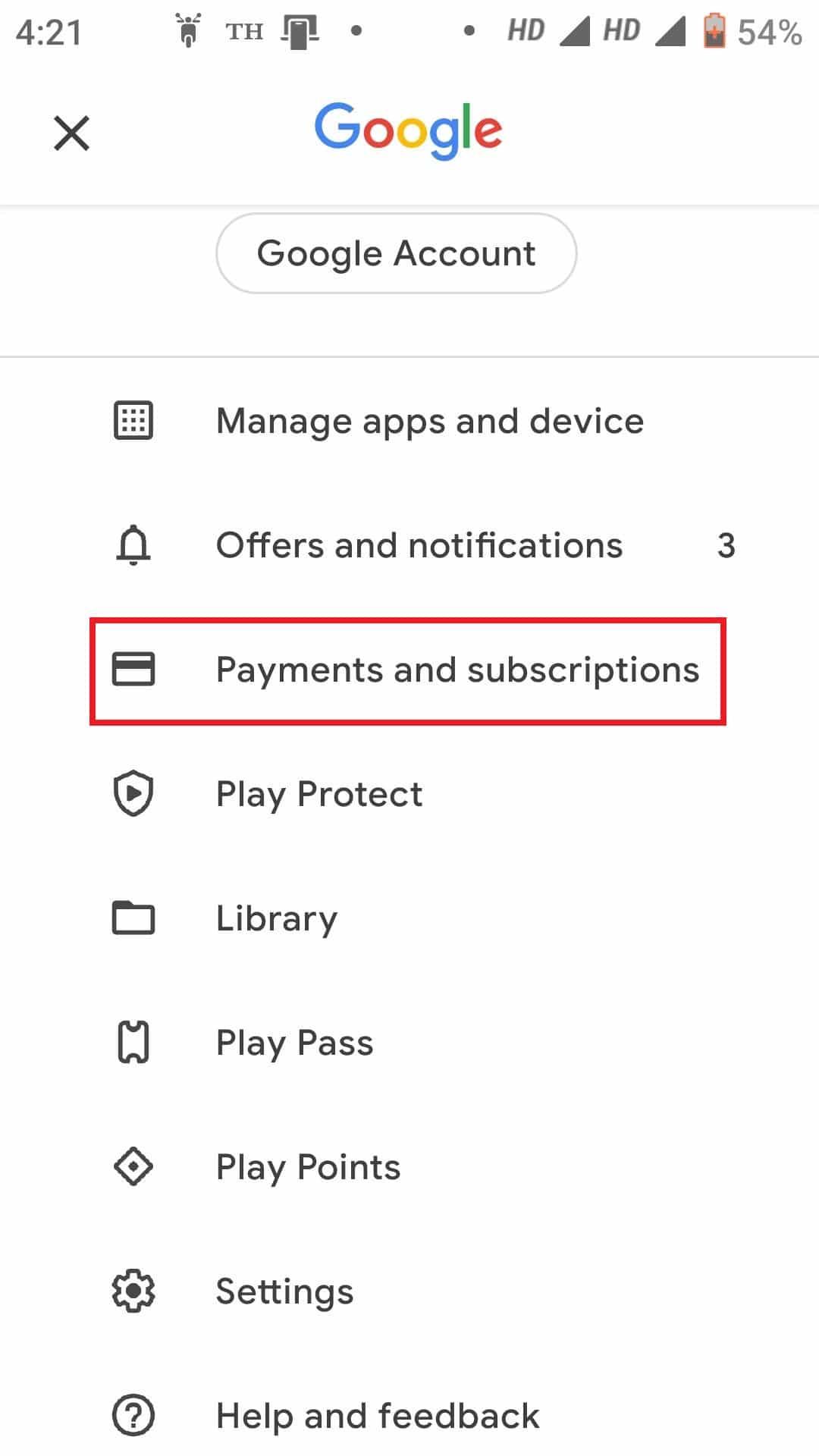
4. Tippen Sie auf Abonnements .
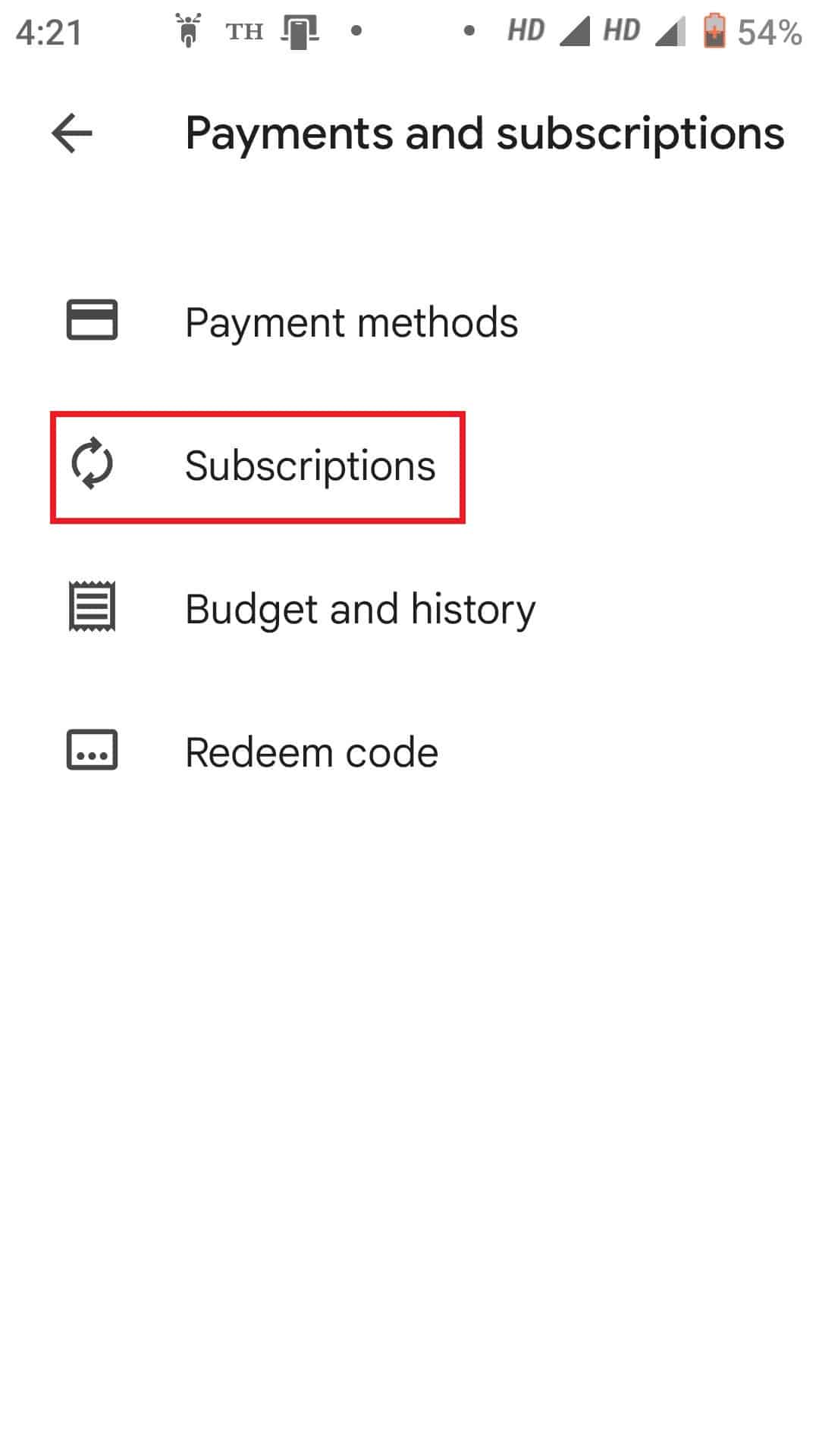
5. Tippen Sie in der Liste auf dasShudder- Abonnement.
6. Tippen Sie anschließend auf Abonnement kündigen .
7. Wählen Sie den Grund aus, warum Sie das Abonnement kündigen möchten, und tippen Sie auf Weiter .
8. Tippen Sie abschließend im Popup auf Abonnement kündigen .
Lesen Sie auch : So kündigen Sie das Grammarly-Abonnement
Wie kann ich Shudder unter iOS abbrechen?
Um zu erfahren, wie Sie Shudder unter iOS kündigen können, folgen Sie den nächsten Schritten.
Hinweis : Die Schritte können je nach verwendetem Gerät variieren. Diese Schritte für iOS wurden auf dem iPhone XS durchgeführt.
1. Öffnen Sie die Einstellungen- App auf Ihrem iPhone.
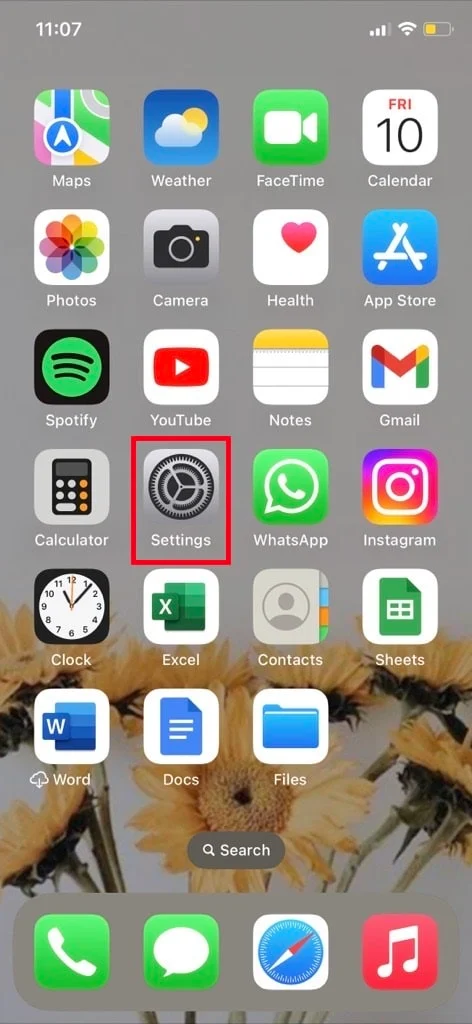
2. Tippen Sie oben auf Ihre Apple-ID .
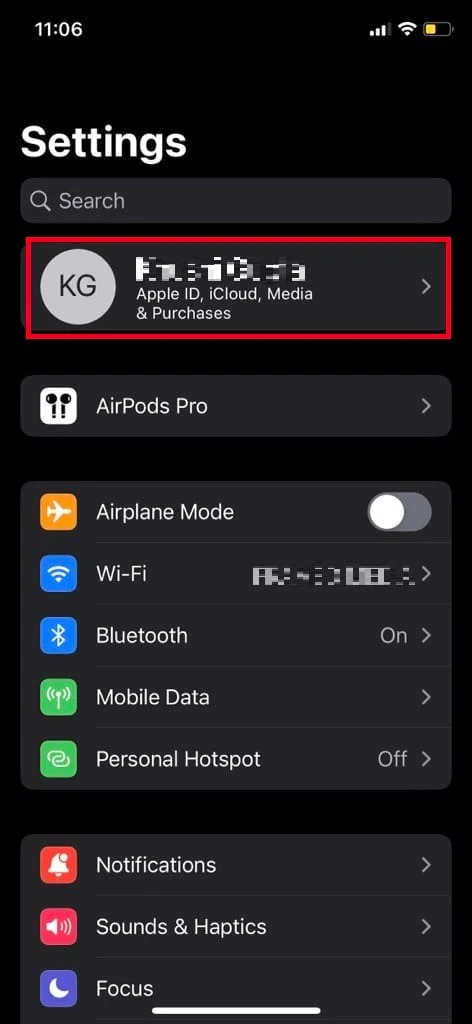
3. Tippen Sie auf Abonnements .
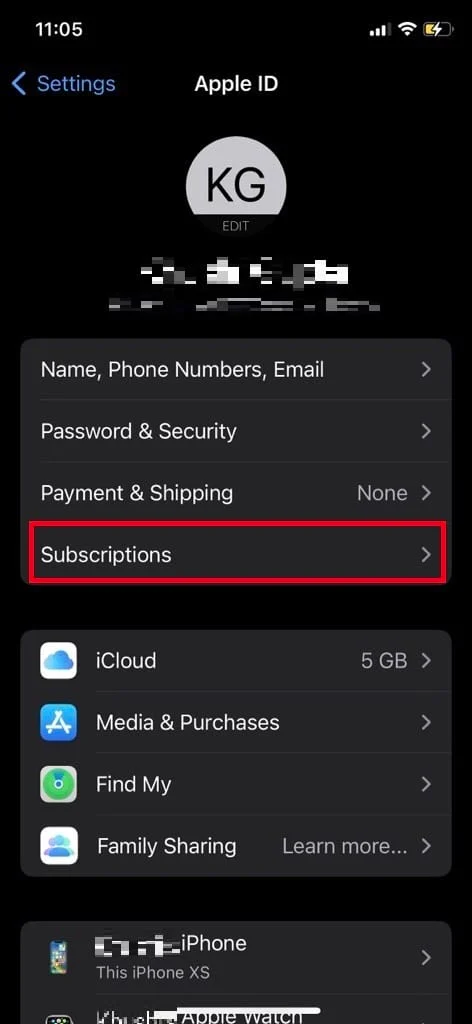
4. Suchen und tippen Sie auf Shudder- Abonnement.
5. Tippen Sie anschließend auf Abonnement kündigen .
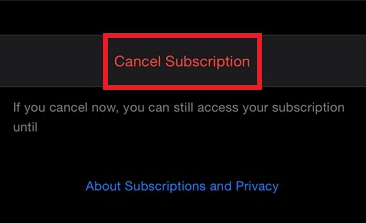

Wie kann ich Shudder im Webbrowser abbrechen?
Hier sind die Schritte, die Sie befolgen müssen, um Ihr Shudder-Abonnement über einen Webbrowser zu kündigen:
1. Besuchen Sie die Shudder-Website und klicken Sie auf ANMELDEN .
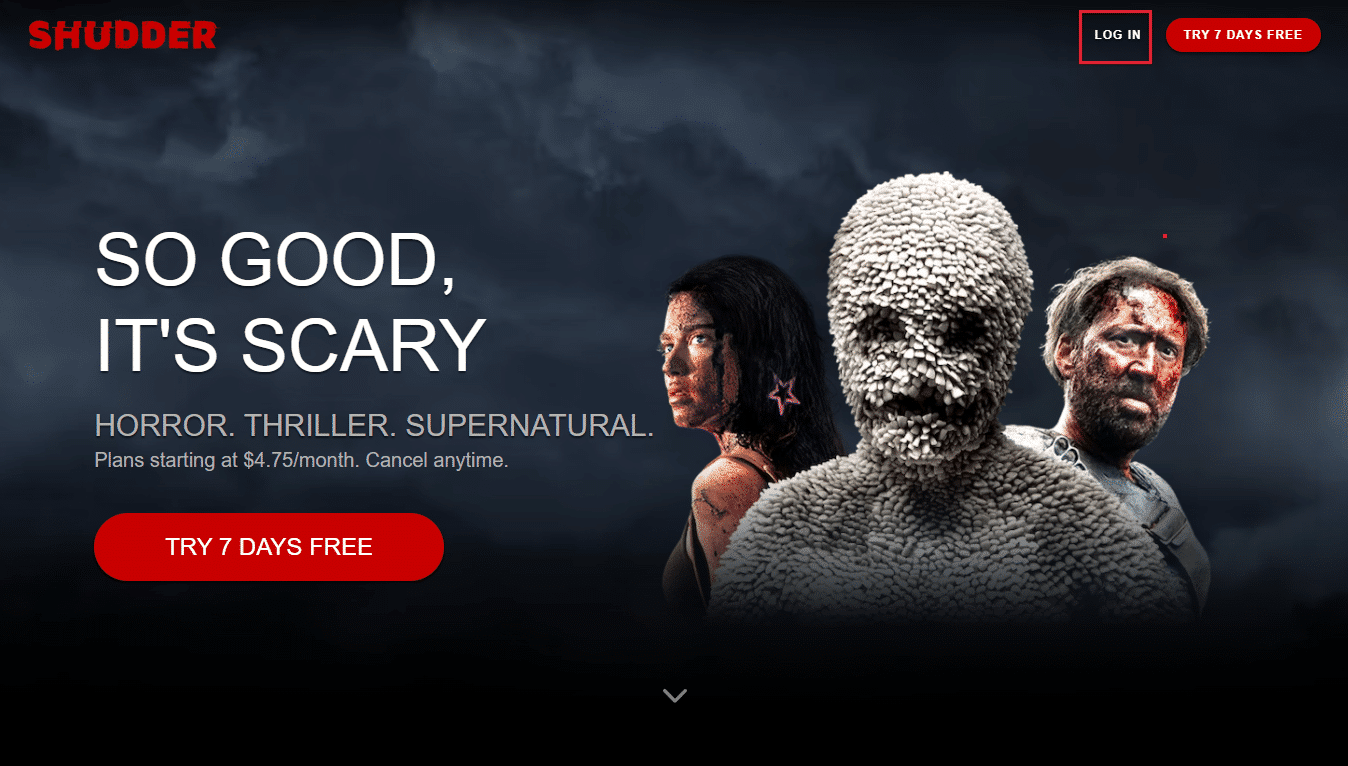
2. Geben Sie Ihre E-MAIL-ADRESSE und Ihr PASSWORT ein und klicken Sie auf Anmelden .
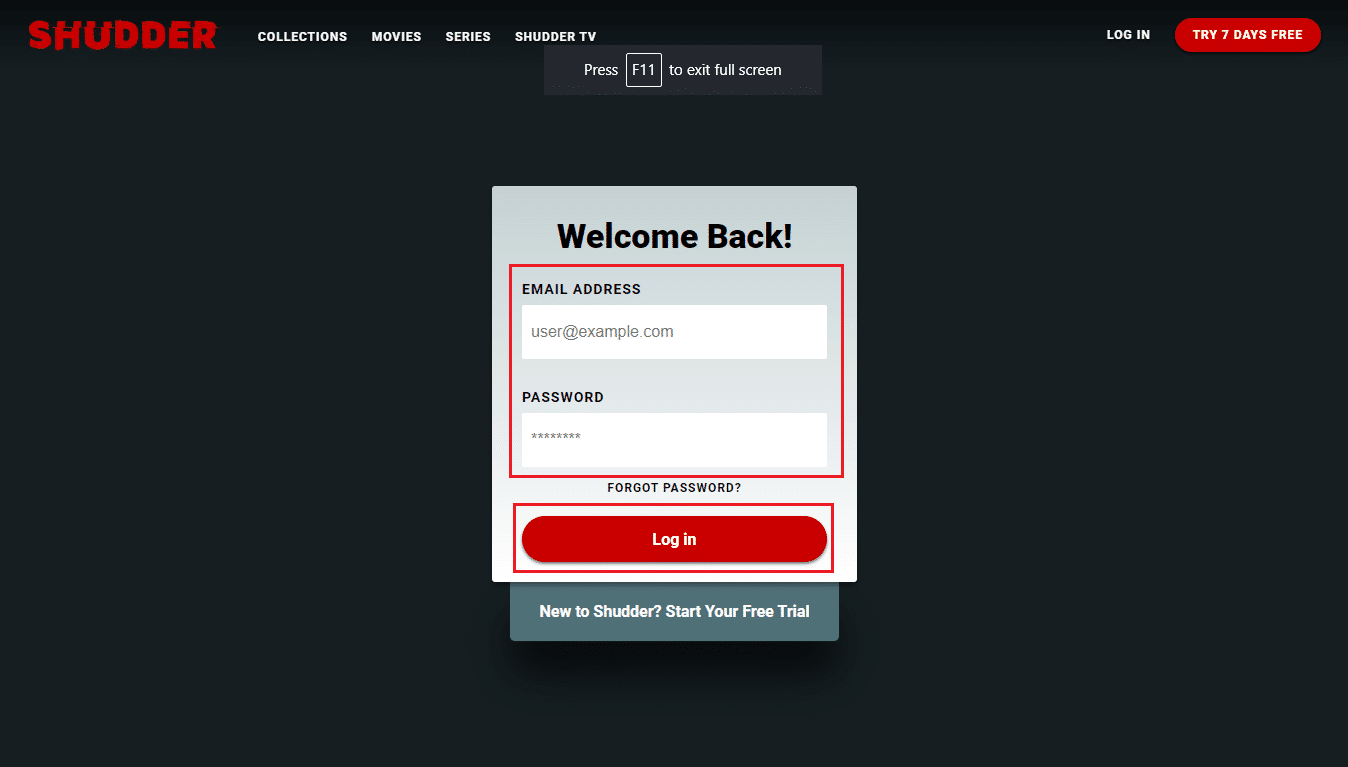
3. Klicken Sie oben rechts auf das Profilsymbol > Option Mein Konto .
4. Scrollen Sie nach unten und klicken Sie auf die Option Mitgliedschaft kündigen .
5. Geben Sie einen Grund für die Kündigung an, wenn Sie möchten, und befolgen Sie die Anweisungen auf dem Bildschirm , um Ihre Mitgliedschaft zu kündigen.
Lesen Sie auch : So kündigen Sie mein Netflix-Konto
Wie kann ich Shudder bei Amazon Prime Video abbrechen?
Führen Sie die folgenden Schritte aus, um das Shudder-Abonnement für Amazon Prime Video zu kündigen:
1. Geben Sie nun auf der Prime Video-Website das Passwort Ihres Prime Video-Kontos ein und klicken Sie auf Anmelden , um sich bei Ihrem Prime Video-Konto anzumelden.
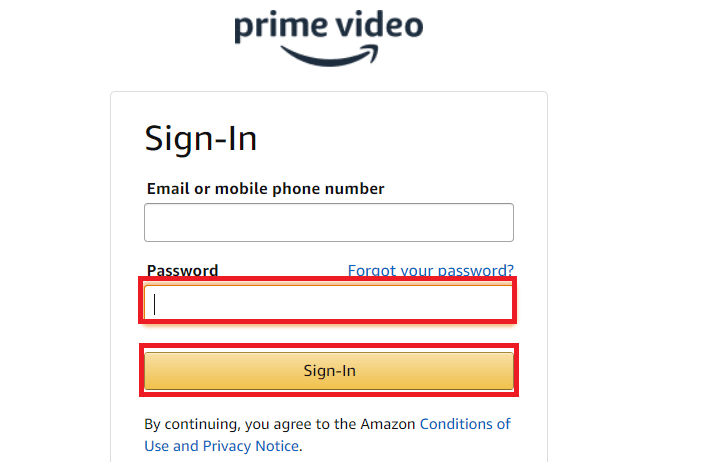
2. Klicken Sie auf das Profilsymbol > Konten & Einstellungen .
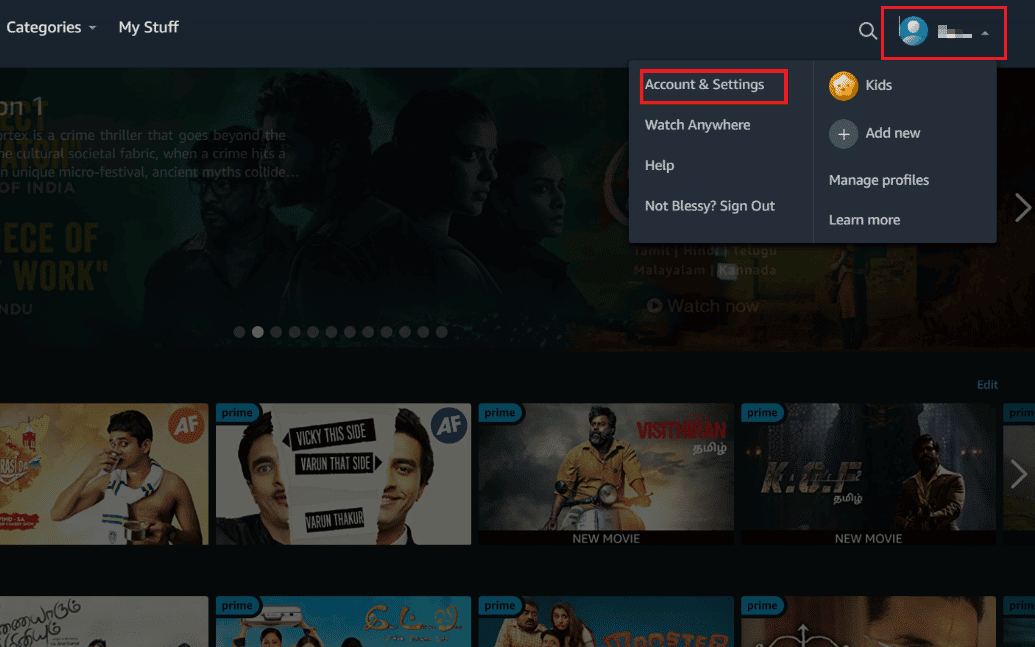
3. Klicken Sie wie gezeigt auf die Registerkarte Kanäle .
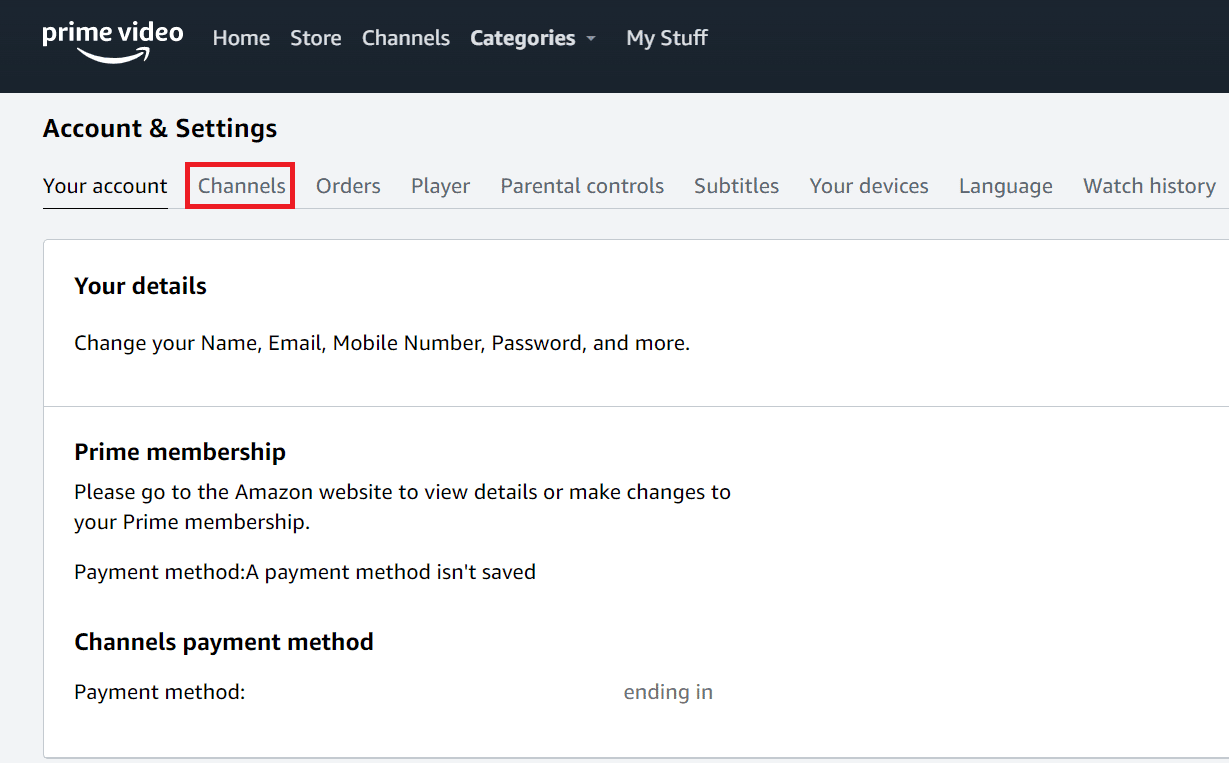
4. Klicken Sie für Shudder im Abschnitt „Ihre Kanäle“ auf „Kanal abbrechen“ .
5. Klicken Sie nun auf Automatische Verlängerung deaktivieren und bis zum [Verlängerungsdatum] ansehen .
6. Wählen Sie Wie gezeigt lieber nicht antworten .
Hinweis : Wenn Sie möchten, können Sie auch jede andere gewünschte Option auswählen.
Wie kann ich Shudder auf Roku-Geräten abbrechen?
Um Shudder auf Roku abzubrechen, müssen Sie nur Folgendes tun:
1. Schalten Sie Ihr Roku-Gerät ein und navigieren Sie mit der Fernbedienung zum Shudder Channel .
2. Drücken Sie die Sternchen-Taste auf der Fernbedienung, um das Optionsmenü zu öffnen.
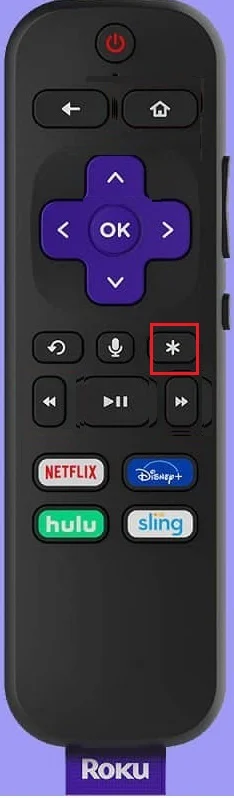
3. Wählen Sie Abonnement verwalten aus , wie unten gezeigt.
4. Wählen Sie nun Abonnement kündigen .
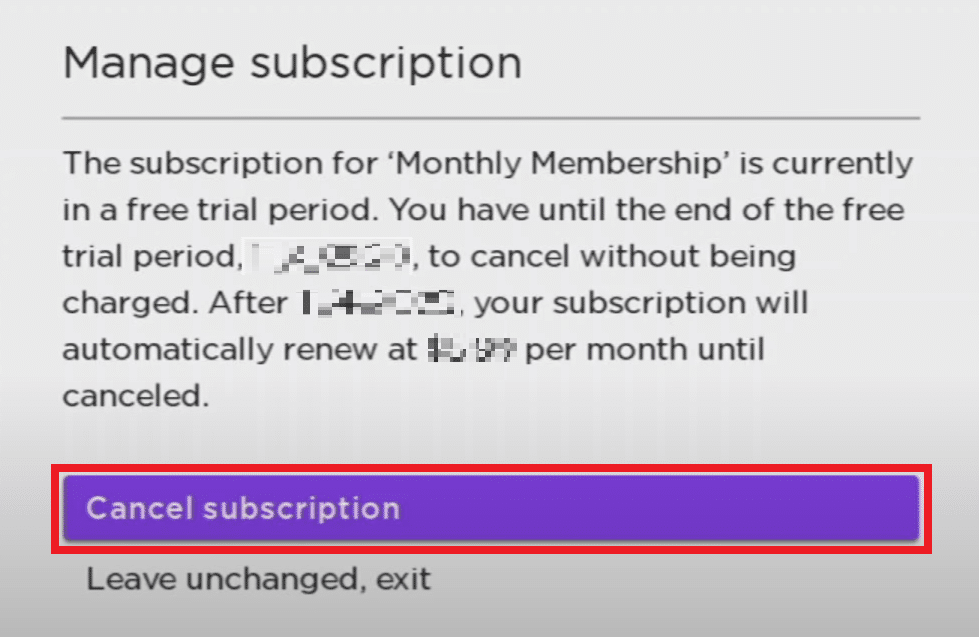
5. Wählen Sie zur Bestätigung erneut Abonnement kündigen .
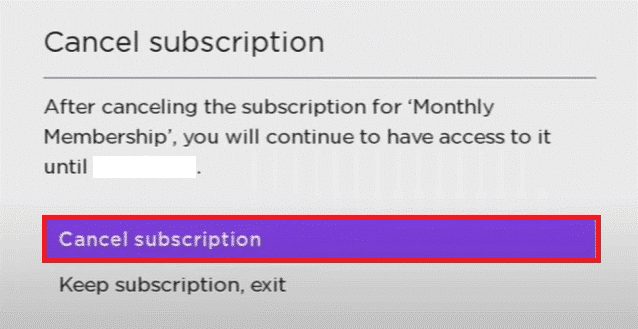
6. Wählen Sie abschließend Fertig .
Lesen Sie auch : So kündigen Sie die kostenlose Testversion von YouTube Premium
Wie kann ich die kostenlose Shudder-Testversion kündigen?
Das Abbrechen der kostenlosen Testversion von Shudder ist für jedes Gerät genau das Gleiche wie oben erwähnt . Der einzige Unterschied besteht darin, dass für die App oder das Gerät die Option „Kostenlose Testversion kündigen“ anstelle von „Abonnement kündigen“ angezeigt wird.
Häufig gestellte Fragen (FAQs)
Q1. Ist es einfach, Shudder abzubrechen?
Antwort . Ja , die Kündigung des Shudder-Abonnements ist eine einfache Aufgabe, wenn Sie die einfachen Schritte in unserer Anleitung oben für jedes Gerät und jede Plattform befolgen.
Q2. Wie viel kostet Shudder?
Antwort . Shudder Unlimited ist sowohl in Monats- als auch in Jahresplänen verfügbar. Monatlich für 5,99 $ und ein Jahresplan für 56,99 $ , was sich auf 4,75 $ pro Monat reduziert.
Q3. Auf welchen Geräten ist Shudder verfügbar?
Antwort . Es ist auf allen wichtigen Plattformen verfügbar, einschließlich Roku, Fire TV, Xbox, Android, Apple und Samsung TV, und auf dem PC über die offizielle Website.
Empfohlen
- So sehen Sie die vollständige Kreditkartennummer bei Amazon
- So lesen Sie kostenlos Textnachrichten von einem anderen Telefon, ohne dass sie es wissen
- Die 20 besten funktionierenden Alternativen zu KissAnime
- So kündigen Sie Amazon Prime Video
Wir hoffen, dass Sie erfahren haben, wie Sie das Shudder-Abonnement kündigen können . Zögern Sie nicht, uns mit Ihren Fragen und Vorschlägen über den Kommentarbereich unten zu kontaktieren. Teilen Sie uns auch mit, worüber Sie als Nächstes erfahren möchten.
